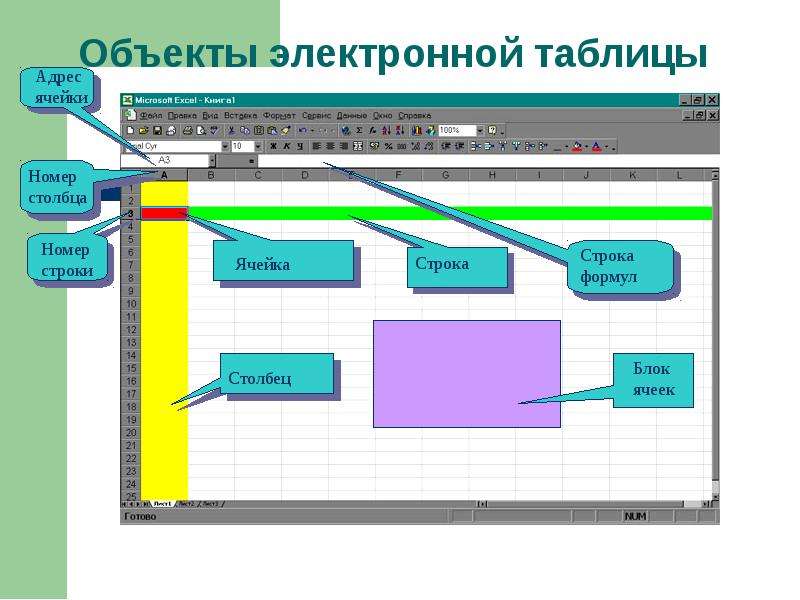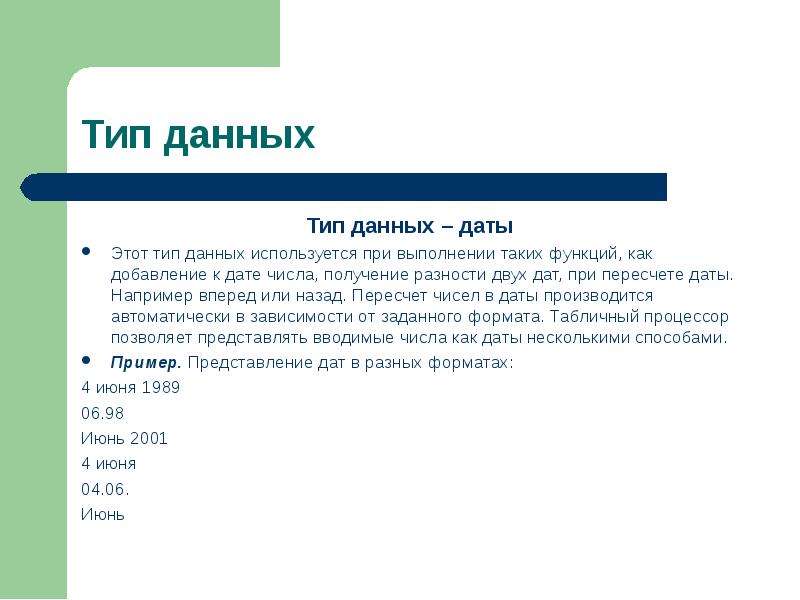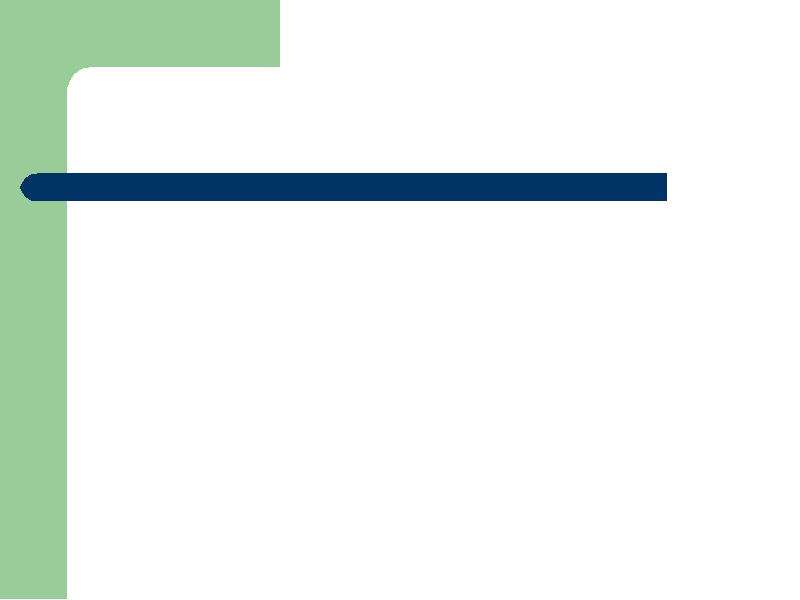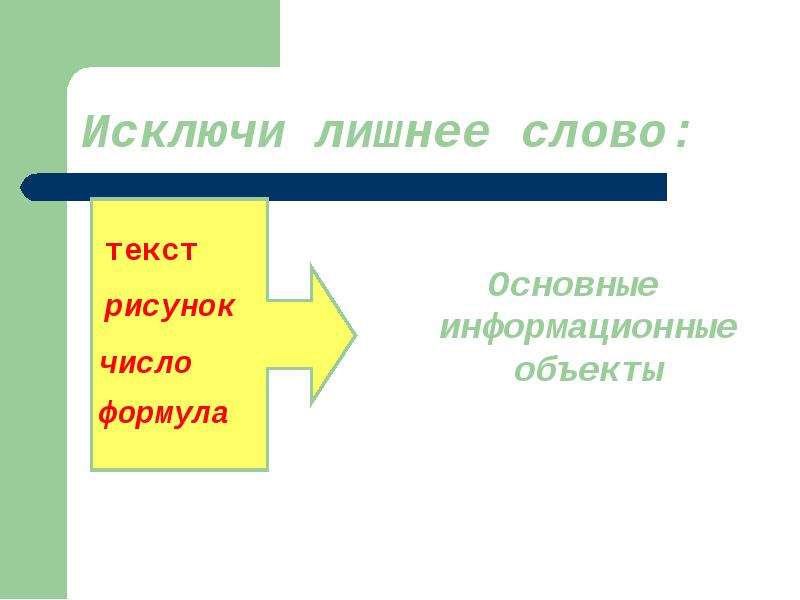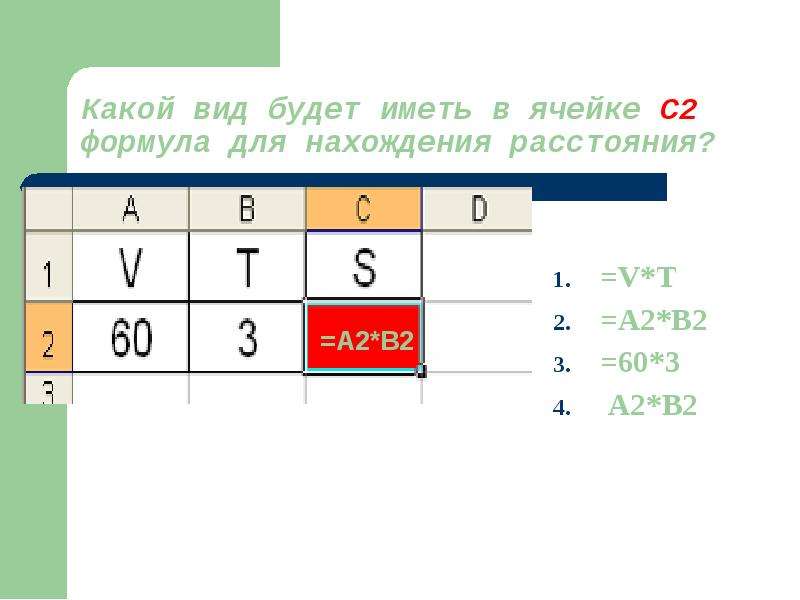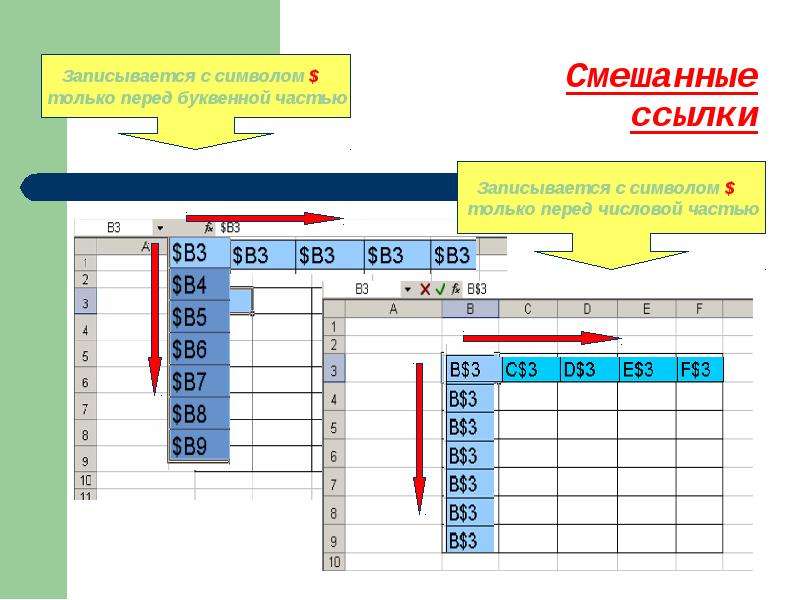Слайды и текст этой презентации
Слайд 1

Описание слайда:
Половинкина Надежда Владимировна
Учитель информатики
Тамбовская область
р.п. Сосновка
МОУ Сосновская СОШ №1
Слайд 2

Описание слайда:
Электронная таблица – это обычная таблица, состоящей из строк и столбцов, на пересечении которых располагаются клетки, содержащие числовую информацию, формулы, текст.
Электронная таблица – это обычная таблица, состоящей из строк и столбцов, на пересечении которых располагаются клетки, содержащие числовую информацию, формулы, текст.
Слайд 3
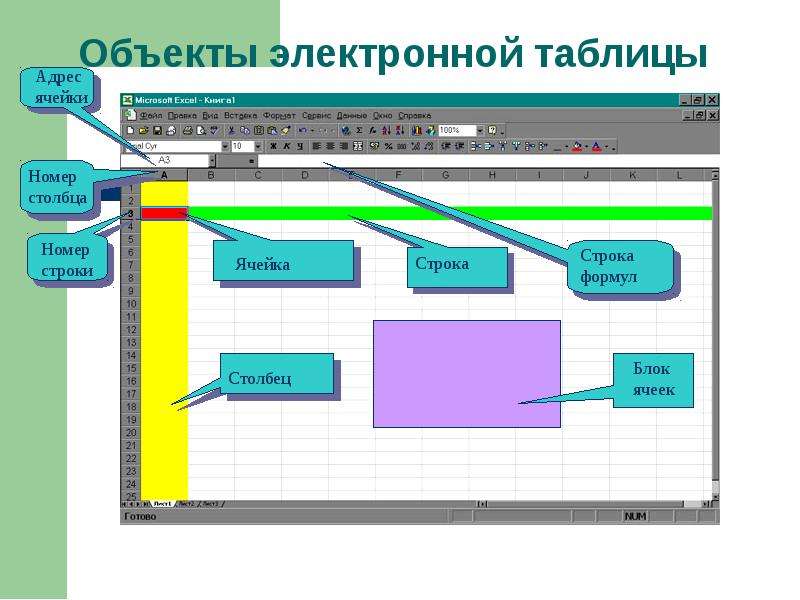
Слайд 4

Описание слайда:
Ячейка – элементарный объект электронной таблицы, расположенный на пересечении столбца и строки.
Ячейка – элементарный объект электронной таблицы, расположенный на пересечении столбца и строки.
Строка – все ячейки, расположенные на одном горизонтальном уровне.
Столбец – все ячейки, расположенные в одном вертикальном ряду таблицы.
Диапазон ячеек – группа смежных ячеек, которая может состоять из одной ячейки, строки (или ее части), столбца (или его части), а также из совокупности ячеек, охватывающих прямоугольную область таблицы.
При работе на компьютере электронная таблица существует в форме рабочего листа, который имеет имя(например, Лист1). Рабочие листы объединяются в книги.
Слайд 5

Описание слайда:
Строка: заголовки строк представлены в виде целых чисел, начиная с 1.
Строка: заголовки строк представлены в виде целых чисел, начиная с 1.
Столбец: заголовки столбцов задаются буквами латинского алфавита сначала от A до Z, затем от АА до AZ, от ВА до ВZ и т.д.
Ячейка: адрес ячейки определяется ее местоположением в таблице, и образуется из заголовков столбца и строки, на пересечении которых она находится. Сначала записывается заголовок столбца, а затем номер строки. Например: А3, D6, АВ46 и т.д.
Диапазон ячеек: задается указанием адресов первой и последней его ячеек, разделенных двоеточием. Например: адрес диапазона, образованного частью строки 3 – Е3:G3; адрес диапазона, имеющего вид прямоугольника с начальной ячейкой
F5 и конечной ячейкой G8 – F5:G8.
Слайд 6

Описание слайда:
Текстовый тип данных
Текстовый тип данных
Текстовые данные представляют собой некоторый набор символов. Если первый из них является буквой, кавычкой, апострофом или пробелом, либо цифры чередуются с буквами, то такая запись воспринимается как текст.
Действия над текстовыми данными производятся аналогично действиям над объектами в текстовом процессоре.
Пример текстовых данных:
Расписание занятий
8 «А» класс
‘’236
001 счет
Слайд 7

Описание слайда:
Числовой тип данных
Числовой тип данных
Числовые данные представляют собой последовательность цифр, которые могут быть разделены десятичной запятой и начинаться с цифры, знака числа (+ или -), или десятичной запятой.
Над числовыми данными в электронной таблице могут производиться различные математические операции.
Пример числовых данных:
232,5
-13,7
+100
,345
Слайд 8
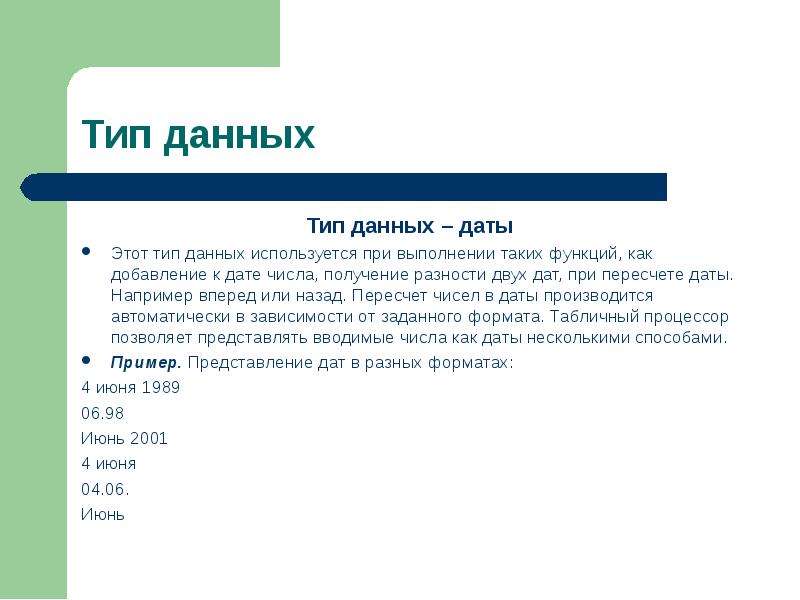
Описание слайда:
Тип данных – даты
Тип данных – даты
Этот тип данных используется при выполнении таких функций, как добавление к дате числа, получение разности двух дат, при пересчете даты. Например вперед или назад. Пересчет чисел в даты производится автоматически в зависимости от заданного формата. Табличный процессор позволяет представлять вводимые числа как даты несколькими способами.
Пример. Представление дат в разных форматах:
4 июня 1989
06.98
Июнь 2001
4 июня
04.06.
Июнь
Слайд 9

Описание слайда:
Процентный формат данных
Процентный формат данных
Процентный формат обеспечивает представление числовых данных в форме процентов со знаком %.
Например, если установлена точность в один десятичный знак, то при вводе числа 0.257 на экране появится 25.7%, а при вводе числа 257 на экране появится 25700.0%.
Денежный формат
Денежный формат обеспечивает такое представление чисел, при котором каждые три разряда разделены пробелом, а следом за последним десятичным знаком указывается денежная единица размерности – «р» (рубли). Например, число 12345 будет записано в ячейке как 12345 р.
Слайд 10

Описание слайда:
Ввод формулы начинается со знака равенства. Если его пропустить, то вводимая формула будет воспринята как текст. В формулы могут включаться числовые данные, адреса объектов таблицы, а также различные функции.
Ввод формулы начинается со знака равенства. Если его пропустить, то вводимая формула будет воспринята как текст. В формулы могут включаться числовые данные, адреса объектов таблицы, а также различные функции.
Различают арифметические (алгебраические) и логические формулы.
Слайд 11

Описание слайда:
Арифметические формулы аналогичны математическим соотношениям. В них используются арифметические операции (сложение «+», вычитание «-», умножение «*», деление «/», возведение в степень «^».
Арифметические формулы аналогичны математическим соотношениям. В них используются арифметические операции (сложение «+», вычитание «-», умножение «*», деление «/», возведение в степень «^».
При вычислении по формулам соблюдается принятый в математике порядок выполнения арифметических операций.
Слайд 12

Описание слайда:
Пусть в С3 введена формула =А1+7*В2, а в ячейках А1 и В2 введены числовые значения 3 и 5 соответственно.
Пусть в С3 введена формула =А1+7*В2, а в ячейках А1 и В2 введены числовые значения 3 и 5 соответственно.
Тогда при вычислении по заданной формуле сначала будет выполнена операция умножения числа 7 на содержимое ячейки В2 (число 5) и к произведению (35) будет прибавлено содержимое ячейки А1 (число 3).
Полученный результат, равный 38, появится в ячейке С3, куда была введена эта формула.
Слайд 13

Описание слайда:
Какой результат будет получен в ячейках с формулами?
Какой результат будет получен в ячейках с формулами?
Слайд 14

Описание слайда:
Откройте электронную таблицу Microsoft Excel.
Откройте электронную таблицу Microsoft Excel.
Выделите столбец В (чтобы выделить весь столбец, надо щелкнуть мышкой на его заголовок), и выполните заливку столбца желтым цветом.
Выделите строку 3 (чтобы выделить всю строку, надо щелкнуть мышкой на ее номер) и выполните заливку строки красным цветом.
Создайте новый файл. Составьте в нем следующую таблицу:
Слайд 15
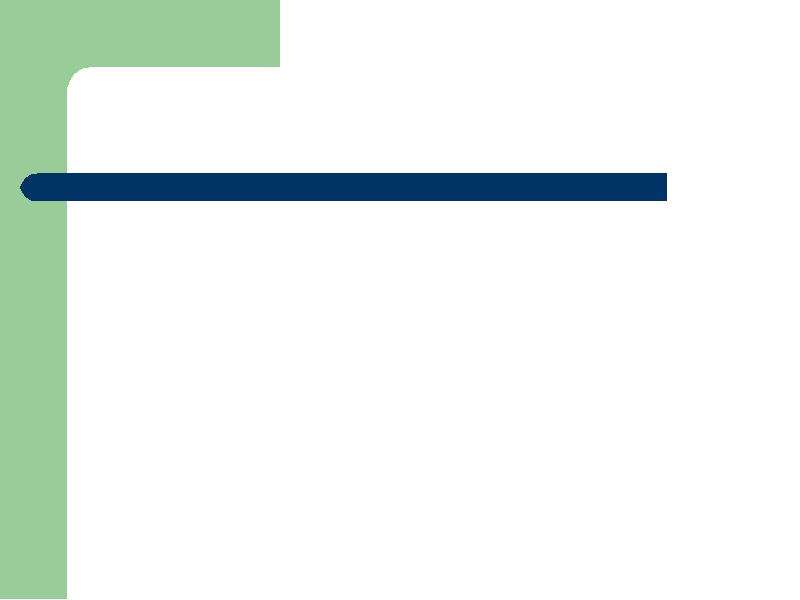
Слайд 16
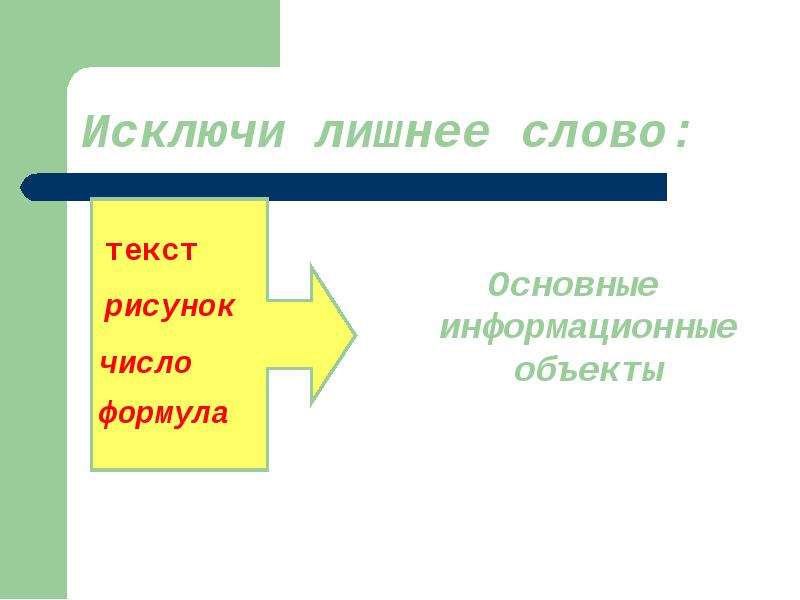
Слайд 17
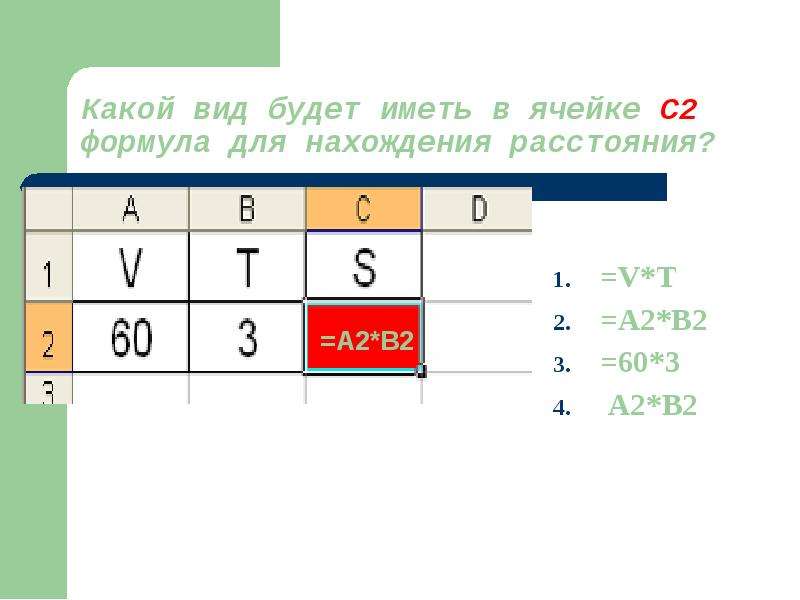
Описание слайда:
=V*T
=V*T
=A2*B2
=60*3
A2*B2
Слайд 18

Слайд 19

Описание слайда:
- адрес ячейки, автоматически изменяющийся при копировании формулы
- адрес ячейки, автоматически изменяющийся при копировании формулы
Слайд 20

Описание слайда:
Относительная ссылка – автоматически изменяющаяся при копировании формулы ссылка.
Относительная ссылка – автоматически изменяющаяся при копировании формулы ссылка.
Пример: Относительная ссылка записывается в обычной форме, например F3 или E7. Во всех ячейках, куда она будет помещена после ее копирования, изменятся и буква столбца и номер строки.
Относительная ссылка используется в формуле в том случае, когда она должна измениться после копирования.
Слайд 21

Слайд 22

Описание слайда:
Абсолютная ссылка – не изменяющаяся при копировании формулы ссылка.
Абсолютная ссылка – не изменяющаяся при копировании формулы ссылка.
Абсолютная ссылка записывается в формуле в том случае, если при ее копировании не должны изменяться обе части: буква столбца и номер строки. Это указывается с помощью символа $, который ставится и перед буквой столбца и перед номером строки.
Пример: Абсолютная ссылка: $А$6. При копировании формулы =4+$A$6 во всех ячейках, куда она будет скопирована, появятся точно такие же формулы.
Слайд 23
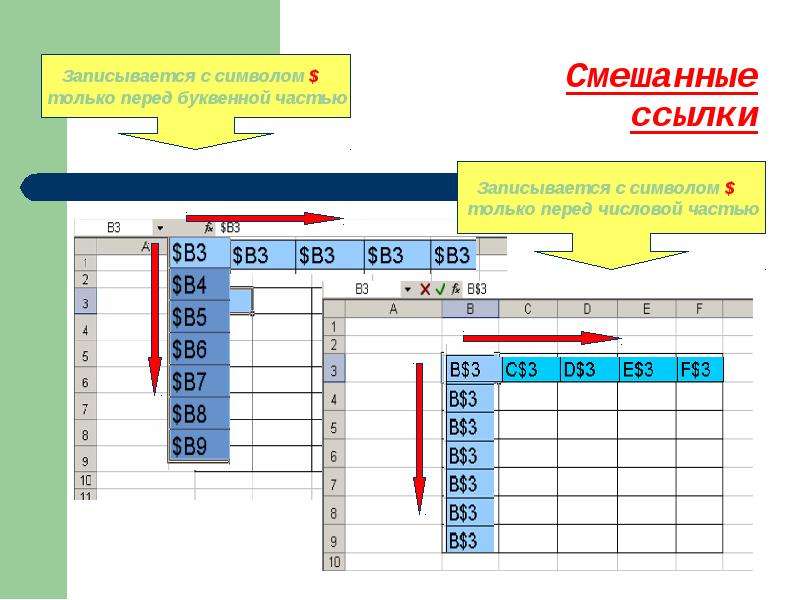
Слайд 24

Описание слайда:
Смешанная ссылка используется, когда при копировании формулы может изменяться только какая-то одна часть ссылки – либо буква столбца, либо номер строки. При этом символ $ ставится перед той частью ссылки, которая должна остаться неизменной.
Смешанная ссылка используется, когда при копировании формулы может изменяться только какая-то одна часть ссылки – либо буква столбца, либо номер строки. При этом символ $ ставится перед той частью ссылки, которая должна остаться неизменной.
Пример: Смешанные ссылки с неизменяемой буквой столбца: $C8, $F12; смешанные ссылки с неизменяемым номером строки: A$5, F$9.
Презентацию на
тему Электронная таблица EXCEL можно скачать бесплатно ниже: